由於各種各樣的原因,我們當中許多人將桌面清理的干干淨淨。有時想用一個軟件時得找半天,今天小編就為大家詳細講解win10開始界面簡化後如何靈活使用方法,一起來看看吧!
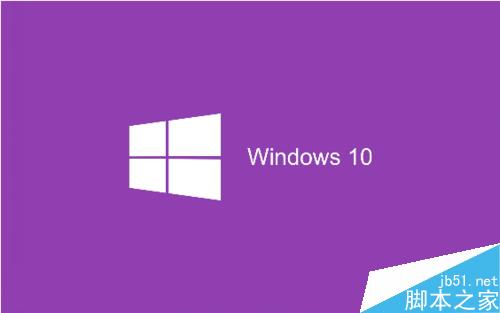
方法/步驟
1、打開電腦,按下win鍵 你會看到開始界面
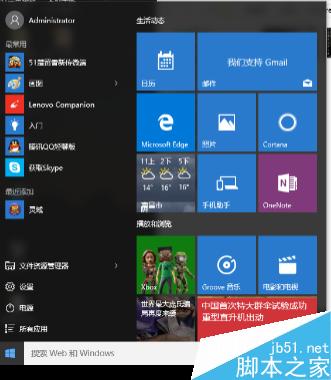
2、開始界面的板塊簡單了解,我在前面已經寫過了;那麼如何將我們已經安裝好的軟件固定到開始界面呢?如下(QQ為例)點擊右鍵qq,選擇固定到開始屏幕即可
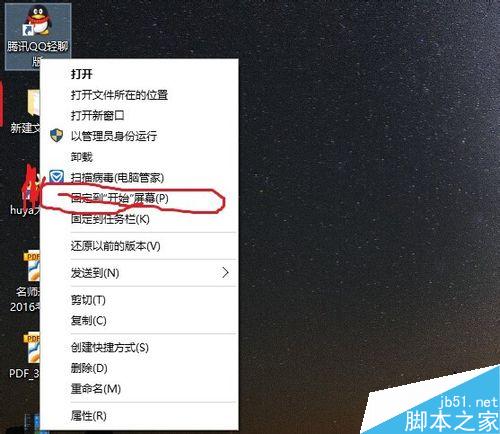
3、如果開始屏幕東西太多,如何取消,選擇你要取消的軟件右鍵 點擊取消固定即可
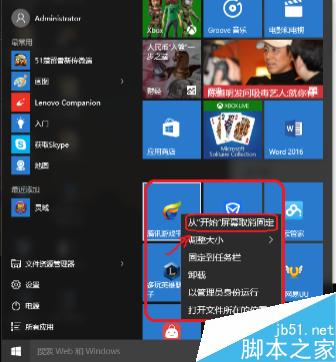
4、如果開始界面的自動安排的排版你不喜歡怎麼辦如下,我們把日歷和郵箱位置調換
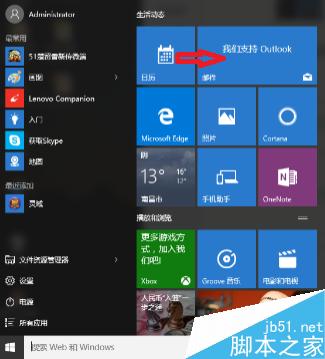
5、左鍵(長按)你想交換位置的軟件圖標,移動到你想交換到的位置即可
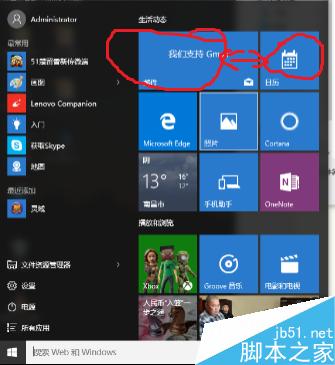
6、還有一個簡單方式,右鍵你的軟件圖標,也可以將其固定到任務欄上哦。
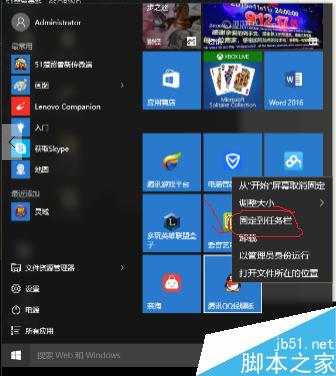
以上就是win10開始界面簡化後如何靈活使用的方法介紹,操作很簡單的,不會的同學按照上面步驟進行操作即可!